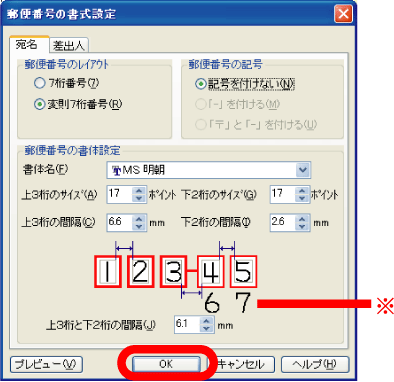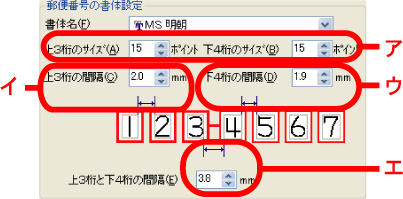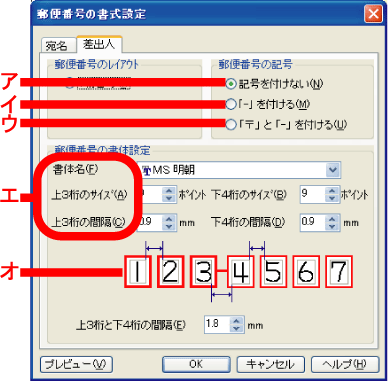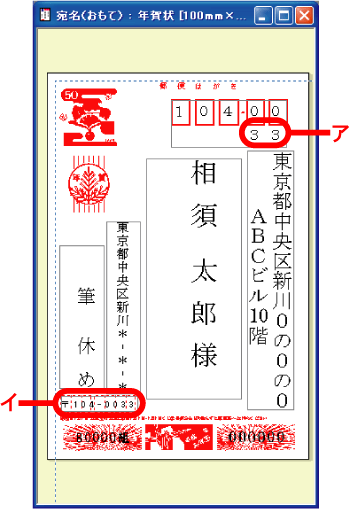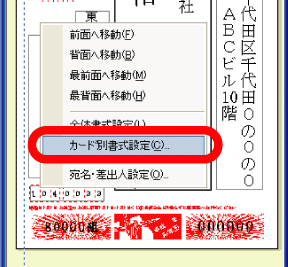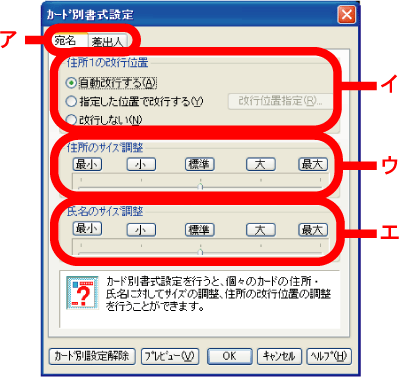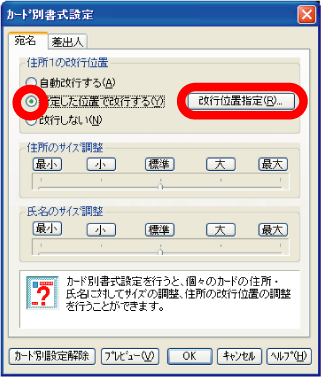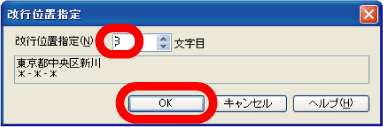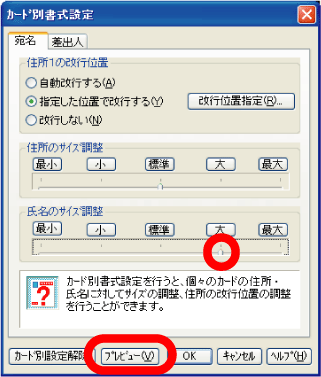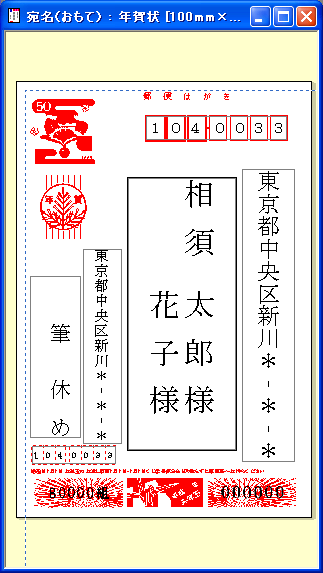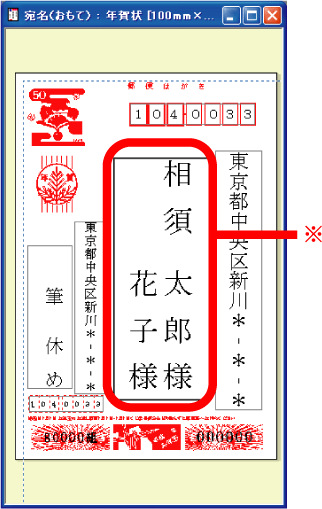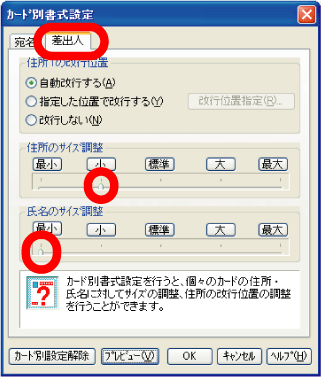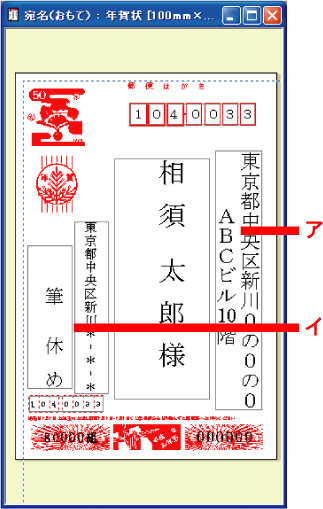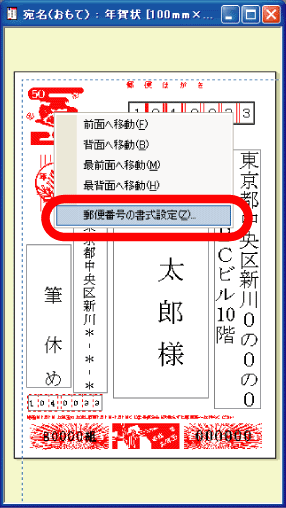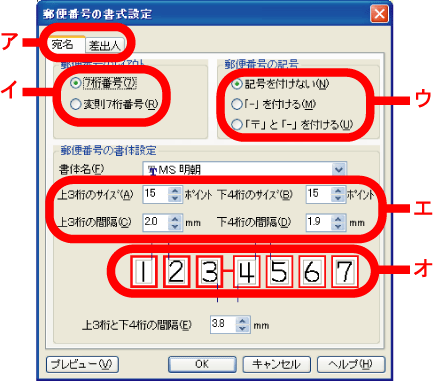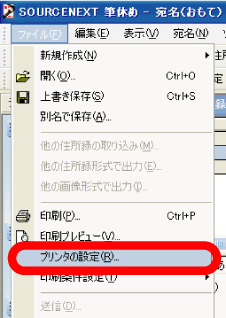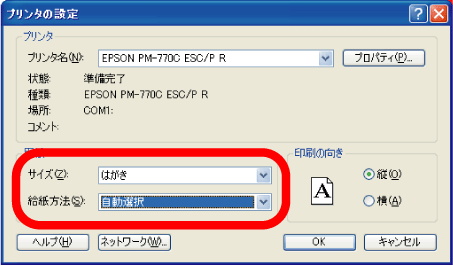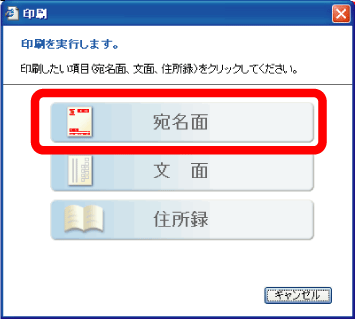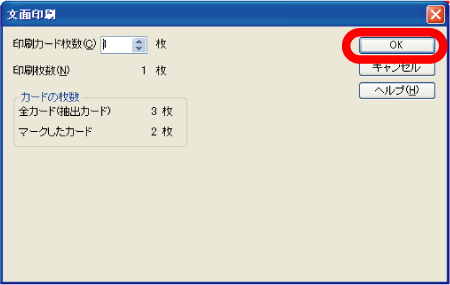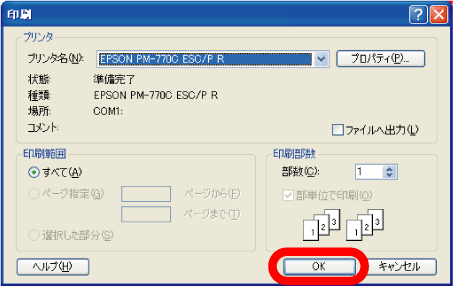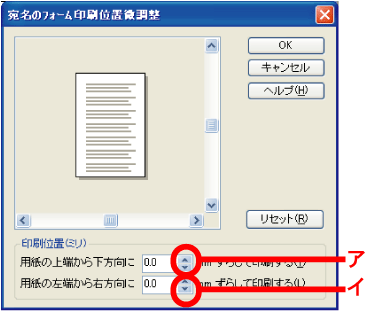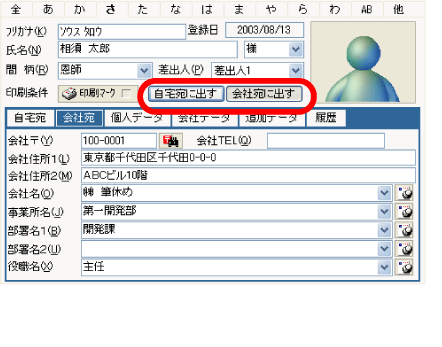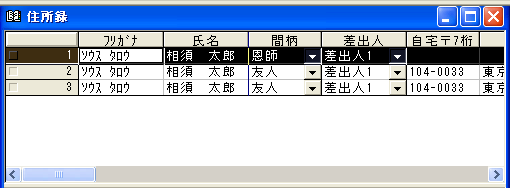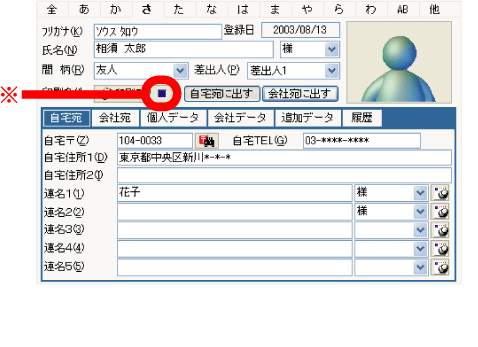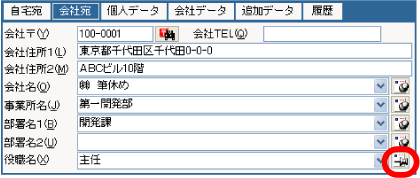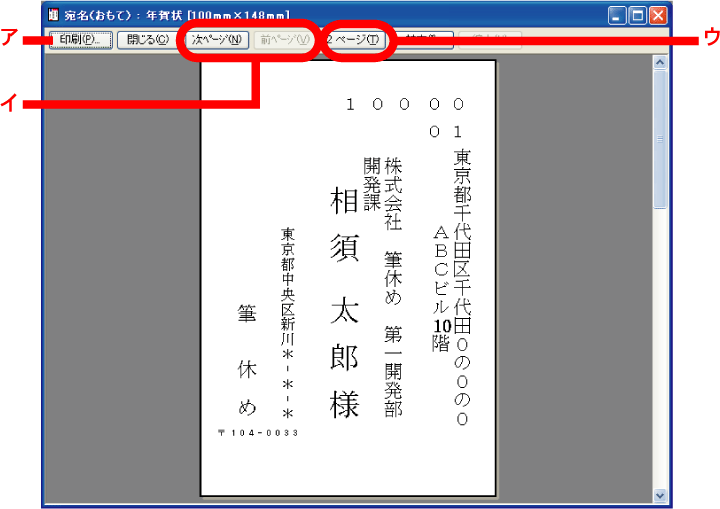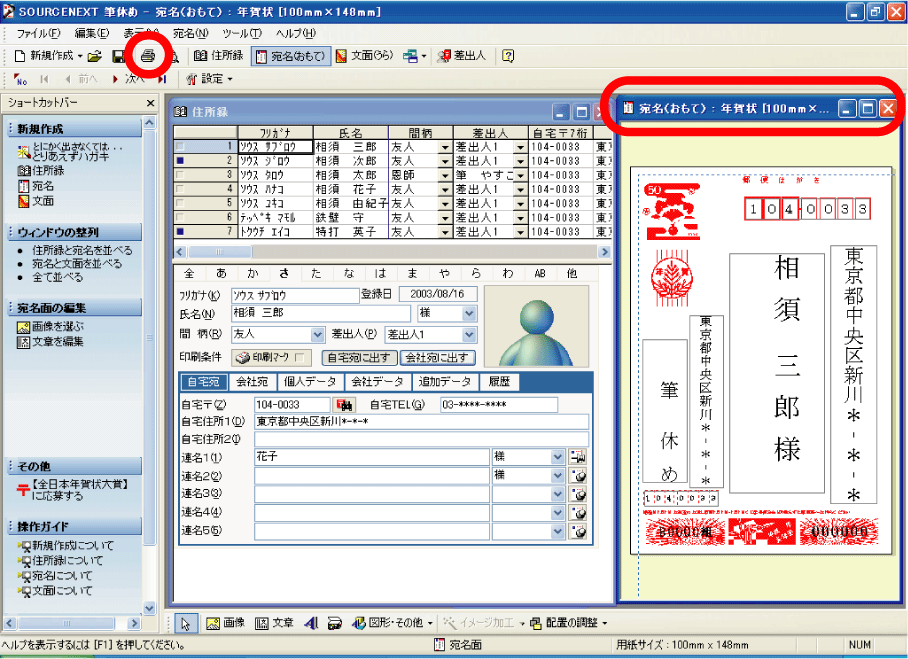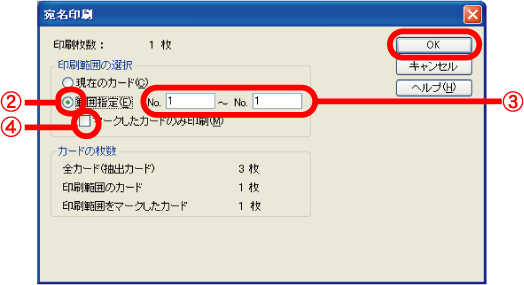| 郵便番号の書体やサイズ、また「?」「〒」などの記号の有無や文字間隔などの設定を行います。さらに、5桁の郵便番号枠のついたハガキ上に、7桁の郵便番号を印刷したいときも、ここで書式を設定することができます。 |
| [郵便番号の書式設定]ダイアログを表示させる |
| ① |
宛名面の郵便番号ボックス枠上で右クリックし、表示されるメニューから[郵便番号の書式設定]を選択します。 |
|
|
|
↓
|
|
|
| ア |
[宛名] [差出人]のタブで、書式設定したい方を選択します。 |
| イ |
郵便番号の桁数を設定します。 |
| ウ |
郵便番号の記号を設定します。 |
| エ |
郵便番号のサイズと各番号の間隔を設定します。 |
| オ |
選択した桁数のサンプルが表示されます。
|
| 補足 |
郵便番号枠上で右クリックして表示されるショートカットメニューから[郵便番号の書式設定]を選択することもできます。また、郵便番号枠上でダブルクリックして[郵便番号の書式設定]ダイアログを開くこともできます。
|
|
| 5桁枠の郵便物に7桁で印刷する |
| 5桁の郵便番号の枠が印刷されているハガキや封筒などに、7桁の郵便番号を定められた書式で配置するには、[変則7桁番号]を指定します。 |
| [変則7桁番号]のラジオボタンを選択し、[OK]をクリックします。 |
|
|
| ※ |
最後の2桁が印刷される位置を示します。
|
| 注意 |
[差出人]タブでは、変則7桁番号の指定はできません。
|
|
| 郵便番号のサイズや間隔を変更する |
| [郵便番号の書式設定]ダイアログの[郵便番号の書体設定]欄では、郵便番号のサイズや番号間の間隔を設定します。通常は適切な位置に印刷できるように設定されていますが、変則的な枠内に印刷するときに調整します。 |
|
|
| ア |
上3桁、下4桁の番号サイズを別々に指定します。 |
| イ |
上3桁の番号の間隔を指定します。 |
| ウ |
下4桁の番号の間隔を指定します。 |
| エ |
上3桁と下4桁の間隔を指定します。
|
| 補足 |
[差出人]タブでも、サイズや間隔の変更が同様に行えます。
|
|
| 郵便番号の記号を変更する |
| 「〒」記号や郵便番号の間に使用する記号などを設定します。 |
|
|
| ア |
初期値ではここが選択されています。 |
| イ |
上3桁と下4桁の間のハイフンを付きます。 |
| ウ |
〒とハイフンを付けます。 |
| エ |
右上の記号設定に応じて、番号書式の内容も変わります。 |
| オ |
設定した記号表記のサンプルが表示されます。
|
| 注意 |
変則7桁番号のレイアウトを選択している場合は、「-」「〒」を付けることはできません。
|
| 補足 |
[差出人]タブでも、[宛名]タブとほぼ同様の設定が行えます(変則7桁番号の指定はできません)。
|
|
| 下のウィンドウは[差出人]タブで[「〒」と「-」を付ける]を選択し、[宛名]タブで[変則7桁表示]を選択した例です。 |
|
|
| ア |
宛先の郵便番号が変則7桁表示されています。 |
| イ |
郵便番号に記号が付いています。
|
|